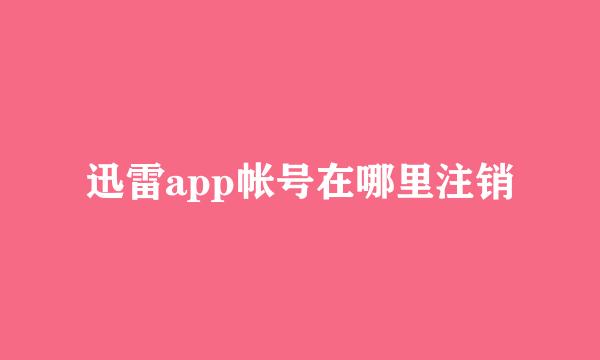打印机校正 打印机喷头校准 方法
的有关信息介绍如下:
为什么打印机要校正,有哪一些情况才要校正呢?
1.如果发现垂直线失准或者出现水平条纹
2.打印机打印不清楚,有竖条,如果打印的文字出现左右错位,或打印的表格竖线不直。
3.喷墨打印机打印竖线不直、重影或打印照片有颗粒感
4.多次清洗,一直有条纹
解决方法:打印机喷头校准方法
现象描述:打印输出的表格竖线不直,如图(1),或打印输出的文字出现重影,如图(2),或打印输出的照片有颗粒感,如图(3)图(1)打印的表格竖线不直
图(2)打印文字重影
图(3)打印照片有颗粒感
二.解决方法(本文以EPSON Artisan 630为例说明)如果打印过程中出现撞头或者异常响声,此情况是打印机硬件故障,请点击此处,查看解决方法。对于Windows XP用户选择“开始”→“控制面板”→“打印和传真”,鼠标右键点击打印机图标,选择“打印首选项”→“高级”。对于Windows Vista/7用户选择“开始”→“设备和打印机”,鼠标右键点击打印机图标,选择“打印首选项”→“高级”。
图(4)主窗口高级界面
1.早期机型“高级”选项在“主窗口”的右下角。2.打印普通文本和图表时,推荐使用“普通”或“精细”模式,取消“高速”选项。3.如果选择“经济”或“省墨”模式,“高速”选项默认打开,且无法取消的,这种模式侧重于打印速度,适用于草稿、测试样张等质量要求较低的打印。
方法二:通过打印机驱动中提供的“打印头校准”工具进行校准,具体操作如下:1.确保打印机是开机状态,装入A4普通纸;2.进入相应的打印机驱动界面,选择“打印头校准”,如图(5):
对于Windows XP用户选择“开始”→“控制面板”→“打印和传真”,鼠标右键点击打印机图标,选择“打印首选项”→“维护”。
对于Windows Vista/7用户选择“开始”→“设备和打印机”,鼠标右键点击打印机图标,选择“打印首选项”→“维护”。
图(4)主窗口高级界面
1.早期机型“高级”选项在“主窗口”的右下角。2.打印普通文本和图表时,推荐使用“普通”或“精细”模式,取消“高速”选项。3.如果选择“经济”或“省墨”模式,“高速”选项默认打开,且无法取消的,这种模式侧重于打印速度,适用于草稿、测试样张等质量要求较低的打印。
方法二:通过打印机驱动中提供的“打印头校准”工具进行校准,具体操作如下:1.确保打印机是开机状态,装入A4普通纸;2.进入相应的打印机驱动界面,选择“打印头校准”,如图(5):
对于Windows XP用户选择“开始”→“控制面板”→“打印和传真”,鼠标右键点击打印机图标,选择“打印首选项”→“维护”。
对于Windows Vista/7用户选择“开始”→“设备和打印机”,鼠标右键点击打印机图标,选择“打印首选项”→“维护”。
图(5)“维护”界面
3.根据电脑屏幕的提示进行操作,选择“下一步”,屏幕出现“打印垂直校准样张”界面,如图(6),选择“打印”,打印机首先打印出第一页校准样张(垂直校准);
图(6)打印黑白垂直校准样张界面
4.打印完毕后查看校准样张,如图(7),样张中共有5组校准图案(#1、#2、#3、#4、#5),其中#1有7个方块为黑白垂直校准样张,#2、#3、#4、#5每组有9个黑色色块,请在同组中选取其中未出现可见的白色竖纹的色块,如图(7)校准样张的#1组中,1号色块没有白色竖纹,在图(8)#1对应的下拉列表中选择序号“1”,点击“下一步”;
图(7)校准样张
图(8)校准样张
说明:
1.按照同样方法分别从#2、#3、#4、#5中选择没有竖线的编号。2.如果校准样张中的色块都有白色竖纹,则选择竖纹最细的色块,然后选择“重新校准”;
5.完成垂直校准后,选择“下一步”,屏幕出现“打印黑白水平校准”界面,如图(9),选择“打印”,找出上下方块交替位置没有黑线和白线的编号,如图(10),点击“下一步”,按照相同方法完成彩色水平校准。
图(9)打印黑白水平校准样张
图(10)黑白水平校准图案